आईफोन ईमेल से संपर्क जानकारी कैसे बचाएं
पता करने के लिए क्या
- ईमेल भेजने वाले का टैप करें नाम या ईमेल पता. चुनना नया संपर्क बनाएं. जानकारी की पुष्टि करें। फ़ोटो जोड़ें या विवरण संपादित करें। नल किया हुआ.
- मौजूदा संपर्क में जोड़ने के लिए, प्रेषक का टैप करें नाम > मौजूदा संपर्कों में जोड़िये. वर्तमान संपर्क का चयन करें। जानकारी की पुष्टि करें। नल अद्यतन.
- जब ईमेल पता ईमेल के मुख्य भाग में हो, तो उसे दबाएं और चुनें संपर्क के खाते में जोड़ दे. चुनते हैं नया संपर्क बनाएं या मौजूदा सामग्री में जोड़ें.
यह आलेख बताता है कि iPhone मेल ऐप में ईमेल भेजने वाले की संपर्क जानकारी को कैसे सहेजना है संपर्क ऐप में, या तो एक नया संपर्क बनाकर या किसी मौजूदा में जानकारी जोड़कर संपर्क Ajay करें। इसमें ईमेल के मुख्य भाग में पाए गए पते को किसी नए या मौजूदा संपर्क में जोड़ने के तरीके के बारे में जानकारी शामिल है। ये निर्देश iPhones पर लागू होते हैं आईओएस 14, आईओएस 13, या आईओएस 12.
ईमेल भेजने वाले से संपर्क जानकारी कैसे बचाएं
आईफोन मेल में किसी नए या मौजूदा संपर्क में संपर्क जानकारी को सहेजने के लिए आपको बस उस व्यक्ति का एक ईमेल है।
यदि आपके पास इस विशिष्ट व्यक्ति का ईमेल नहीं है, लेकिन इसके बजाय एक संदेश में एक ईमेल पता है, तो निर्देशों के अगले सेट पर जाएं।
को खोलो मेल आईफोन पर ऐप।
मेल ऐप इनबॉक्स में, उस प्रेषक का ईमेल टैप करें जिसे आप अपने फ़ोन संपर्कों में जोड़ना चाहते हैं।
-
संदेश के शीर्ष तक स्क्रॉल करें और टैप करें नाम या ईमेल पता, जो भी आप देखते हैं, संपर्क स्क्रीन खोलने के लिए। (आपको आईओएस के कुछ संस्करणों में नाम को दो बार टैप करना पड़ सकता है।)

चुनना नया संपर्क बनाएं उस प्रेषक के ईमेल पते का उपयोग करके एक नया संपर्क बनाने के लिए।
-
नाम की पुष्टि करें, एक फोटो जोड़ें, और संपादित करें या विवरण जोड़ें। फिर टैप करें किया हुआ.
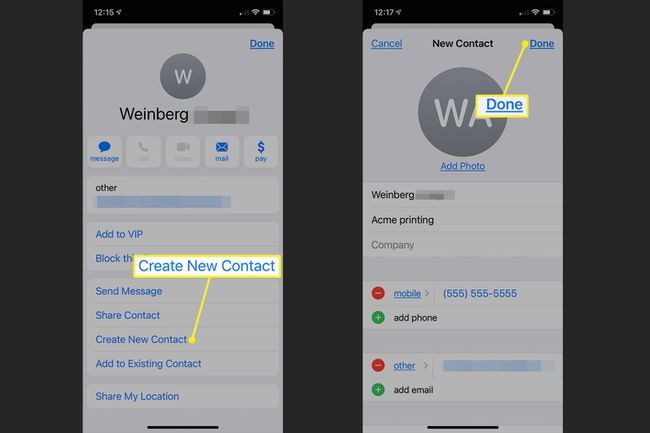
आपके पास पहले से मौजूद किसी संपर्क में ईमेल पता जोड़ने के लिए, टैप करें मौजूदा संपर्कों में जोड़िये ईमेल के शीर्ष पर व्यक्ति का नाम या ईमेल पता टैप करने के बाद।
नीचे स्क्रॉल करें और पॉप अप होने वाली संपर्क सूची से उस व्यक्ति का चयन करें।
-
किसी भी विवरण को आवश्यकतानुसार संपादित करें और टैप करें अद्यतन.

ईमेल बॉडी में किसी पते से संपर्क जानकारी कैसे बचाएं
अपने iPhone पर किसी मौजूदा या नए संपर्क में किसी का ईमेल पता जोड़ने का दूसरा तरीका ईमेल के मुख्य भाग में उनका ईमेल पता ढूंढना है। इस तकनीक का उपयोग करें यदि किसी और ने आपको ईमेल पता भेजा है या यदि आप जिस पते का उपयोग करना चाहते हैं वह में है ईमेल हस्ताक्षर.
ऐसा करने के लिए, ईमेल पता वाला ईमेल संदेश खोलें। पता लिंक पर अपनी अंगुली नीचे रखें. चुनते हैं संपर्क के खाते में जोड़ दे. खुलने वाली स्क्रीन में, चुनें नया संपर्क बनाएं या मौजूदा संपर्कों में जोड़िये और पिछले भाग में चरण 5 से 8 का पालन करें।
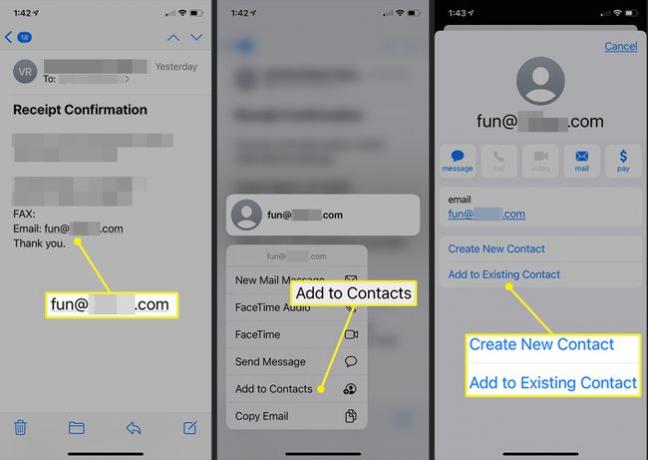
यदि आप कोई गलती करते हैं और गलत संपर्क में ईमेल पता जोड़ते हैं, गलत नाम दर्ज करते हैं, या नया संपर्क बनाने के बारे में अपना विचार बदलते हैं, संपर्क ऐप के माध्यम से परिवर्तन करें.
निर्देश केवल आपके डिवाइस के लिए मेल ऐप से संपर्क ऐप में ईमेल पते को स्थानांतरित करने के लिए प्रासंगिक हैं। किसी अन्य फ़ोन पर संपर्क जानकारी भेजने के लिए, जानें कि संपर्क कैसे स्थानांतरित करें आईफोन से आईफोन या Android के लिए iPhone.
